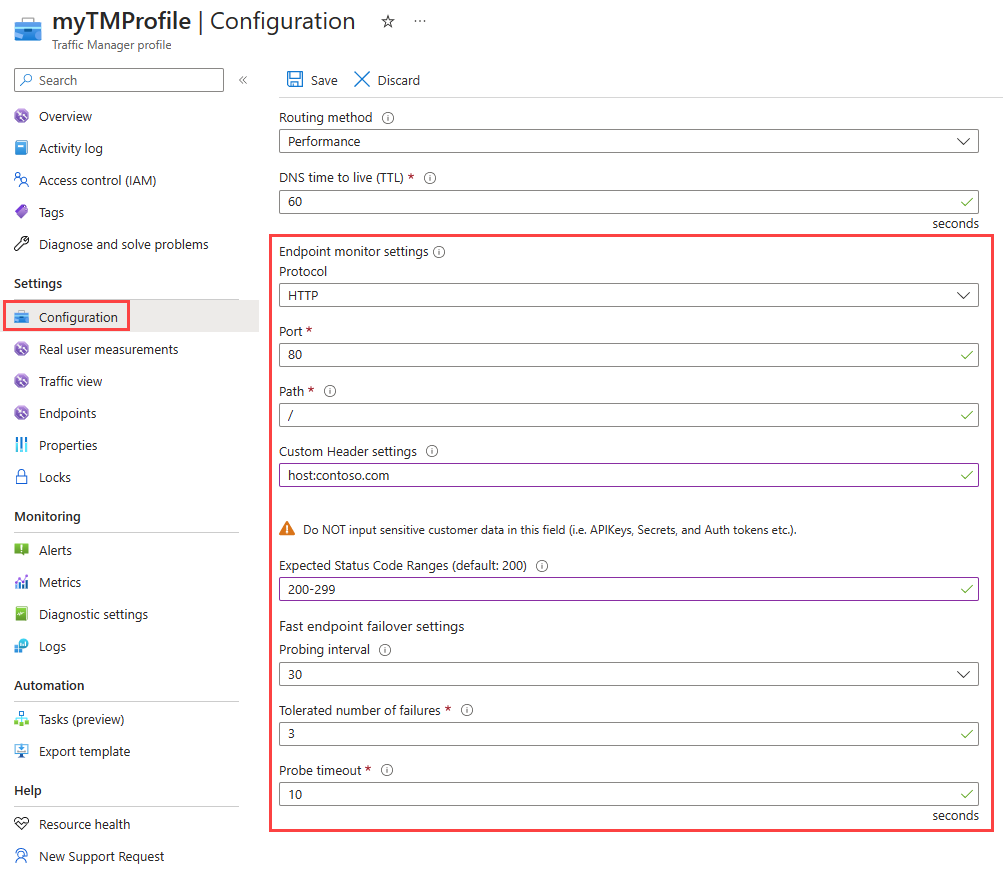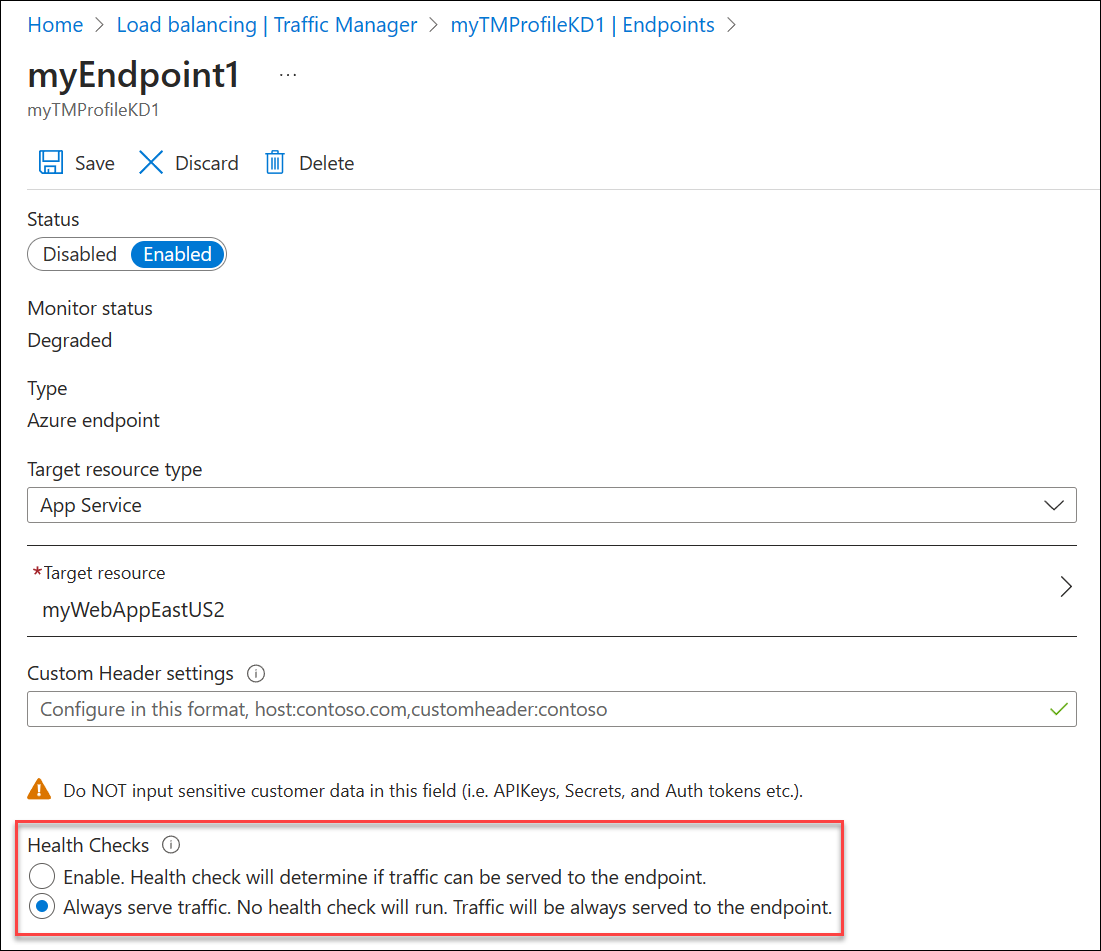Traffic Manager uç nokta izleme
Azure Traffic Manager’da yerleşik uç nokta izleme ve otomatik uç nokta yük devretme özellikleri bulunur. Bu özellik, Azure bölgesi hataları dahil olmak üzere uç nokta hatalarına dayanıklı, yüksek kullanılabilirlik özellikli uygulamalar sunmanıza yardımcı olur. Uç nokta izleme varsayılan olarak etkindir. İzlemeyi devre dışı bırakmak için bkz . Sistem durumu denetimlerini etkinleştirme veya devre dışı bırakma.
Uç nokta izlemeyi yapılandırmak için Traffic Manager profilinizde aşağıdaki ayarları belirtmeniz gerekir:
- Protokol. Traffic Manager'ın durumunu denetlemek için uç noktanızı yoklarken kullandığı protokol olarak HTTP, HTTPS veya TCP'yi seçin. HTTPS izleme, TLS/SSL sertifikanızın geçerli olup olmadığını doğrulamaz, yalnızca sertifikanın mevcut olup olmadığını denetler.
- Bağlantı noktası. İstek için kullanılan bağlantı noktasını seçin.
-
Yol. Bu yapılandırma ayarı yalnızca yol ayarının belirtilmesi gereken HTTP ve HTTPS protokolleri için geçerlidir. TCP izleme protokolü için bu ayarın sağlanması hataya neden olur. HTTP ve HTTPS protokolü için göreli yolu ve web sayfasının veya izlemenin eriştiği dosyanın adını verin. Eğik çizgi
/, göreli yol için geçerli bir girdidir. Bu değer, dosyanın kök dizinde (varsayılan) olduğunu ifade eder. -
Özel üst bilgi ayarları. Bu yapılandırma ayarı, Traffic Manager'ın bir profil altındaki uç noktalara gönderdiği sistem durumu denetimlerine belirli HTTP üst bilgileri eklemenize yardımcı olur. Özel üst bilgiler, bu profildeki tüm uç noktalar için geçerli olacak bir profil düzeyinde ve/veya yalnızca bu uç nokta için geçerli olan uç nokta düzeyinde belirtilebilir. Çok kiracılı bir ortamda uç noktaların sistem durumu denetimleri için özel üst bilgileri kullanabilirsiniz. Bu şekilde, bir konak üst bilgisi belirterek hedeflerine doğru şekilde yönlendirilebilir. Traffic Manager'dan kaynaklanan HTTP(S) isteklerini tanımlamak ve bunları farklı şekilde işlerken kullanılabilecek benzersiz üst bilgiler ekleyerek de bu ayarı kullanabilirsiniz. Virgülle ayrılmış en çok sekiz
header:valueçift belirtebilirsiniz. Örneğin,header1:value1, header2:value2.
Not
Özel Host üst bilgilerde yıldız karakterleri (*) kullanılması desteklenmez.
Beklenen durum kodu aralıkları. Bu ayar, 200-299, 301-301 biçiminde birden çok başarı kodu aralığı belirtmenize olanak tanır. Durum denetimi yapıldığında bu durum kodları bir uç noktadan yanıt olarak alınırsa Traffic Manager bu uç noktaları iyi durumda olarak işaretler. En fazla sekiz durum kodu aralığı belirtebilirsiniz. Bu ayar yalnızca HTTP ve HTTPS protokolü ve tüm uç noktalar için geçerlidir. Bu ayar Traffic Manager profil düzeyindedir ve varsayılan olarak 200 değeri başarı durum kodu olarak tanımlanır.
Yoklama aralığı. Bu değer, traffic manager yoklama aracısından bir uç noktanın sistem durumu için ne sıklıkta denetleniyor olduğunu belirtir. Burada iki değer belirtebilirsiniz: 30 saniye (normal yoklama) ve 10 saniye (hızlı yoklama). Hiçbir değer sağlanmazsa, profil 30 saniyelik varsayılan bir değere ayarlanır. Hızlı yoklama fiyatlandırması hakkında daha fazla bilgi edinmek için Traffic Manager fiyatlandırma sayfasını ziyaret edin.
Tolere edilen hata sayısı. Bu değer, Traffic Manager yoklama aracısının bu uç noktayı iyi durumda değil olarak işaretlemeden önce kaç hataya dayandığını belirtir. Değeri 0 ile 9 arasında olabilir. 0 değeri, tek bir izleme hatasının bu uç noktanın iyi durumda değil olarak işaretlenmesine neden olabileceği anlamına gelir. Değer belirtilmezse, varsayılan değer olan 3 değerini kullanır.
Yoklama zaman aşımı. Bu özellik, Traffic Manager yoklama aracısının bir uç noktaya sistem durumu yoklaması denetimini bir hata olarak değerlendirmeden önce bekleyeceği süreyi belirtir. Yoklama Aralığı 30 saniye olarak ayarlandıysa, Zaman Aşımı değerini 5 ile 10 saniye arasında ayarlayabilirsiniz. Hiçbir değer belirtilmezse, 10 saniyelik varsayılan bir değer kullanır. Yoklama Aralığı 10 saniye olarak ayarlanırsa, Zaman Aşımı değerini 5 ile 9 saniye arasında ayarlayabilirsiniz. Zaman Aşımı değeri belirtilmezse, 9 saniyelik varsayılan bir değer kullanır.
Şekil: Traffic Manager uç nokta izleme
İzleme protokolü HTTP veya HTTPS olarak ayarlandığında, Traffic Manager yoklama aracısı verilen protokolü, bağlantı noktasını ve göreli yolu kullanarak uç noktaya bir GET isteğinde bulunur. Yoklama aracısı 200 Tamam yanıtı veya Beklenen durum kodu aralıklarında yapılandırılan yanıtlardan herhangi birini alırsa uç nokta iyi durumda kabul edilir. Yanıt farklı bir değerse veya zaman aşımı süresi içinde yanıt alınmazsa Traffic Manager yoklama aracısı Tolere Edilen Hata Sayısı ayarına göre yeniden değerlendirme yapar. Bu ayar 0 ise yeniden ayarlama yapılmaz. Ardışık hata sayısı Tolere edilen hata sayısı ayarından yüksekse uç nokta iyi durumda değil olarak işaretlenir .
İzleme protokolü TCP olduğunda, Traffic Manager yoklama aracısı belirtilen bağlantı noktasını kullanarak bir TCP bağlantı isteği oluşturur. Uç nokta, bağlantıyı kurmak için bir yanıtla isteğe yanıt verirse, bu sistem durumu denetimi başarılı olarak işaretlenir. Traffic Manager yoklama aracısı TCP bağlantısını sıfırlar. Yanıtın farklı bir değer olduğu veya zaman aşımı süresi içinde yanıt alınmadığı durumlarda Traffic Manager yoklama aracısı, Tolere edilen hata sayısı ayarına göre yeniden değerlendirme yapar . Bu ayar 0 ise yeniden ayarlama yapılmaz. Ardışık hata sayısı Tolere edilen hata sayısı ayarından yüksekse, bu uç nokta iyi durumda değil olarak işaretlenir.
Her durumda Traffic Manager birden çok konumdan yoklar. Ardışık hata, her bölge içinde ne olacağını belirler. Bu nedenle uç noktalar, Traffic Manager'dan Yoklama Aralığı için kullanılan ayardan daha yüksek sıklıkta sistem durumu yoklamaları alır.
Not
HTTP veya HTTPS izleme protokolü için uç nokta tarafında yaygın bir uygulama, uygulamanızda özel bir sayfa uygulamaktır ; örneğin, /health.aspx. İzleme için bu yolu kullanarak performans sayaçlarını denetleme veya veritabanı kullanılabilirliğini doğrulama gibi uygulamaya özgü denetimler gerçekleştirebilirsiniz. Bu özel denetimlere bağlı olarak, sayfa uygun bir HTTP durum kodu döndürür.
Traffic Manager profilindeki tüm uç noktalar izleme ayarlarını paylaşır. Farklı uç noktalar için farklı izleme ayarları kullanmanız gerekiyorsa, iç içe Traffic Manager profilleri oluşturabilirsiniz.
Traffic Manager profillerini ve uç noktalarını etkinleştirebilir ve devre dışı bırakabilirsiniz. Ancak, Traffic Manager otomatik ayarları ve işlemleri nedeniyle uç nokta durumunda bir değişiklik de oluşabilir.
Belirli bir uç noktayı etkinleştirebilir veya devre dışı bırakabilirsiniz. Hala iyi durumda olabilecek temel hizmet etkilenmez. Uç nokta durumunun değiştirilmesi Traffic Manager profilindeki uç noktanın kullanılabilirliğini denetler. Bir uç nokta durumu devre dışı bırakıldığında Traffic Manager sistem durumunu denetlemez ve uç nokta dns yanıtına dahil değildir.
Profil durumu ayarını kullanarak belirli bir profili etkinleştirebilir veya devre dışı bırakabilirsiniz. Uç nokta durumu tek bir uç noktayı etkilerken, profil durumu tüm uç noktalar dahil olmak üzere profilin tamamını etkiler. Bir profili devre dışı bırakdığınızda uç noktalar sistem durumu için denetlenmiyor ve DNS yanıtına hiçbir uç nokta dahil değil. DNS sorgusu için bir NXDOMAIN yanıt kodu döndürülür.
Uç nokta izleyici durumu, uç noktanın durumunu gösteren Traffic Manager tarafından oluşturulan bir değerdir. Bu ayarı el ile değiştiremezsiniz. Uç nokta izleyicisi durumu, uç nokta izleme sonuçlarının ve yapılandırılan uç nokta durumunun bir bileşimidir. Uç nokta izleyici durumunun olası değerleri aşağıdaki tabloda gösterilmiştir:
| Profil durumu | Uç nokta durumu | Uç nokta izleyici durumu | Notlar |
|---|---|---|---|
| Devre Dışı | Etkin | Etkin değil | Profil devre dışı bırakıldı. Uç nokta durumu Etkin olsa da profil durumu (Devre Dışı) önceliklidir. Devre dışı bırakılan profillerdeki uç noktalar izlenmiyor. DNS sorgusu için bir NXDOMAIN yanıt kodu döndürülür. |
| <herhangi> | Devre Dışı | Devre Dışı | Uç nokta devre dışı bırakıldı. Devre dışı bırakılan uç noktalar izlenmiyor. Uç nokta DNS yanıtlarına dahil değildir, bu nedenle trafik almaz. |
| Etkin | Etkin | Çevrimiçi | Uç nokta izlenir ve iyi durumdadır. DNS yanıtlarına dahildir ve trafik alabilir. |
| Etkin | Etkin | Düzeyi düşürüldü | Uç nokta izleme sistem durumu denetimleri başarısız oluyor. Uç nokta DNS yanıtlarına dahil değildir ve trafik almaz. Özel durum, tüm uç noktaların düzeyi düşürülmüş olmasıdır. Bu durumda, bunların tümü sorgu yanıtında döndürülür olarak kabul edilir. |
| Etkin | Etkin | Denetim Uç Noktası | Uç nokta izlenir, ancak ilk araştırmanın sonuçları henüz alınmamıştır. CheckingEndpoint, genellikle profilde bir uç nokta eklendikten veya etkinleştirildikten hemen sonra oluşan geçici bir durumdur. Bu durumdaki bir uç nokta DNS yanıtlarına eklenir ve trafik alabilir. |
| Etkin | Etkin | Durduruldu | Uç noktanın işaret olduğu web uygulaması çalışmıyor. Web uygulaması ayarlarını denetleyin. Bu durum, uç nokta iç içe uç nokta türündeyse ve alt profil devre dışı bırakılırsa veya etkin değilse de oluşabilir. Durduruldu durumuna sahip bir uç nokta izlenmez. DNS yanıtlarına dahil değildir ve trafik almaz. Özel durum, tüm uç noktaların düzeyi düşürülmüş olmasıdır. Bu durumda, bunların tümü sorgu yanıtında döndürülür olarak kabul edilir. |
| Etkin | Etkin | İzlenmiyor | Uç nokta her zaman trafiğe hizmet vermek üzere yapılandırılır. Sistem durumu denetimleri etkinleştirilmedi. |
İç içe uç noktalar için uç nokta izleme durumunun nasıl hesaplandığı hakkında ayrıntılı bilgi için bkz . İç İçe Traffic Manager profilleri.
Not
Web uygulamanız Standart katmanda veya üzeri bir katmanda çalışmıyorsa App Service'te Durdurulmuş Uç Nokta izleyici durumu oluşabilir. Daha fazla bilgi için bkz . App Service ile Traffic Manager tümleştirmesi.
Profil izleyicisi durumu, yapılandırılan profil durumunun ve tüm uç noktaların uç nokta izleyicisi durum değerlerinin bir bileşimidir. Olası değerler aşağıdaki tabloda açıklanmıştır:
| Profil durumu (yapılandırıldığı gibi) | Uç nokta izleyici durumu | Profil izleyicisi durumu | Notlar |
|---|---|---|---|
| Devre dışı | <herhangi bir> veya tanımlı uç noktası olmayan bir profil. | Devre dışı | Profil devre dışı bırakıldı. |
| Etkin | En az bir uç noktanın durumu Düşürüldü. | Düzeyi düşürüldü | Hangi uç noktaların daha fazla dikkat gerektirdiğini belirlemek için tek tek uç nokta durum değerlerini gözden geçirin. |
| Etkin | En az bir uç noktanın durumu Çevrimiçi'dir. Hiçbir uç noktanın Durumu Düşürülmüş değil. | Çevrimiçi | Hizmet trafiği kabul ediyor. Başka bir eylem gerekli değildir. |
| Etkin | En az bir uç noktanın durumu CheckingEndpoint'tir. Hiçbir uç nokta Çevrimiçi veya Düzeyi Düşürülmüş durumda değil. | Denetim Uç Noktaları | Bu geçiş durumu, bir profil oluşturulduğunda veya etkinleştirildiğinde oluşur. Uç nokta sistem durumu ilk kez denetleniyor. |
| Etkin | Profildeki tüm uç noktaların durumları Devre Dışı veya Durduruldu şeklindedir ya da profilin tanımlı uç noktası yoktur. | Etkin değil | Etkin uç nokta yok, ancak profil hala Etkin. |
Traffic Manager, iyi durumda olmayan uç noktalar da dahil olmak üzere her uç noktanın durumunu düzenli aralıklarla denetler. Traffic Manager bir uç noktanın ne zaman iyi durumda olduğunu algılar ve döndürmeye geri getirir.
Aşağıdaki olaylardan herhangi biri gerçekleştiğinde uç nokta iyi durumda değildir:
- İzleme protokolü HTTP veya HTTPS ise:
- 200 olmayan bir yanıt veya Beklenen durum kodu aralıkları ayarında belirtilen durum aralığını içermeyen bir yanıt alınır. (Farklı bir 2xx kodu veya 301/302 yeniden yönlendirmesi dahil).
- İzleme protokolü TCP ise:
- ACK veya SYN-ACK dışında bir yanıt, Traffic Manager tarafından bağlantı kurulmaya çalışılırken gönderilen SYN isteğine yanıt olarak alınır.
- Zaman aşımı.
- Uç noktanın erişilemez olmasına neden olan diğer bağlantı sorunları.
Başarısız denetimlerin sorunlarını giderme hakkında daha fazla bilgi için bkz . Azure Traffic Manager'da düzeyi düşürülmüş durumda sorun giderme.
Aşağıdaki şekildeki zaman çizelgesi, aşağıdaki ayarlara sahip Traffic Manager uç noktasının izleme işleminin ayrıntılı bir açıklamasıdır:
- İzleme protokolü HTTP'dir.
- Yoklama aralığı 30 saniyedir.
- Tolere edilen hata sayısı 3'tür.
- Zaman aşımı değeri 10 saniyedir.
- DNS TTL 30 saniyedir.
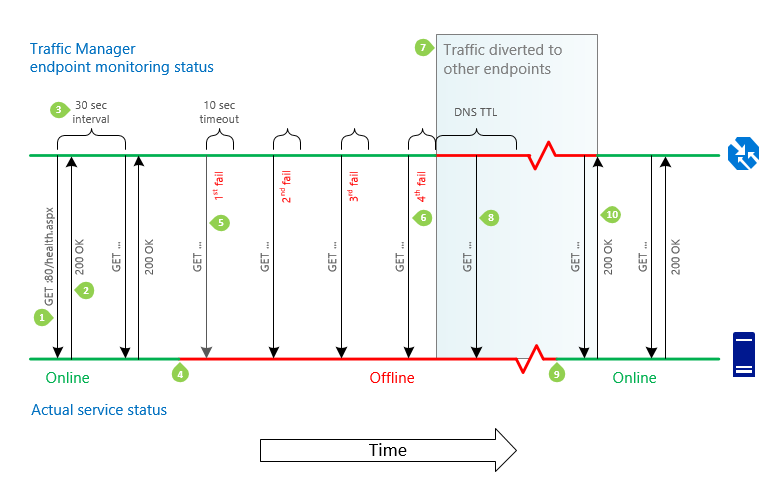 Şekil: Traffic Manager uç noktası yük devretme ve kurtarma sırası
Şekil: Traffic Manager uç noktası yük devretme ve kurtarma sırası
ALıN. Traffic Manager izleme sistemi, her uç nokta için izleme ayarlarında belirtilen yolda bir GET isteği yapar.
Traffic Manager profil izleme ayarlarının belirtildiği 200 Tamam veya özel kod aralığı. İzleme sistemi, izleme ayarlarında belirtilen aralıktaki bir HTTP 200 Tamam veya durum kodunun 10 saniye içinde döndürülmesini bekler. Bu yanıtı aldığında hizmetin kullanılabilir olduğunu algılar.
Denetimler arasında 30 saniye. Uç nokta sistem durumu denetimi 30 saniyede bir yinelenir.
Hizmet kullanılamıyor. Hizmet kullanılamaz duruma gelir. Traffic Manager, bir sonraki sistem durumu denetimine kadar bunu bilemez.
İzleme yoluna erişmeye çalışır. İzleme sistemi bir GET isteği yapar, ancak 10 saniyelik zaman aşımı süresi içinde yanıt almaz. Ardından 30 saniyelik aralıklarla üç kez daha dener. Denemelerden biri başarılı olursa deneme sayısı sıfırlanır.
Durum Düzeyi Düşürüldü olarak ayarlandı. Ardışık dördüncü hatadan sonra, izleme sistemi kullanılamayan uç nokta durumunu Düşürülmüş olarak işaretler.
Trafik diğer uç noktalara yönlendirilir. Traffic Manager DNS ad sunucuları güncelleştirilir ve Traffic Manager artık DNS sorgularına yanıt olarak uç noktayı döndürmez. Yeni bağlantılar diğer, kullanılabilir uç noktalara yönlendirilir. Ancak, bu uç noktayı içeren önceki DNS yanıtları yine özyinelemeli DNS sunucuları ve DNS istemcileri tarafından önbelleğe alınmış olabilir. İstemciler, DNS önbelleğinin süresi dolana kadar uç noktayı kullanmaya devam eder. DNS önbelleğinin süresi dolduğunda istemciler yeni DNS sorguları yapar ve farklı uç noktalara yönlendirilir. Önbellek süresi Traffic Manager profilindeki TTL ayarıyla (örneğin, 30 saniye) denetlenır.
Sistem durumu denetimleri devam ediyor. Traffic Manager, düzeyi düşürülmüş durumdayken uç noktanın durumunu denetlemeye devam eder. Traffic Manager, uç noktanın sistem durumuna ne zaman döndüğünü algılar.
Hizmet yeniden çevrimiçi olur. Hizmet kullanılabilir hale gelir. İzleme sistemi bir sonraki sistem durumu denetimini olana kadar uç nokta Traffic Manager'da Düşürülmüş durumunu korur.
Hizmete yönelik trafik devam eder. Traffic Manager bir GET isteği gönderir ve 200 Tamam durum yanıtı alır. Hizmet sağlıklı bir duruma geri döndü. Traffic Manager ad sunucuları güncelleştirilir ve DNS yanıtlarında hizmetin DNS adını dağıtmaya başlarlar. Trafik, diğer uç noktaları döndüren önbelleğe alınmış DNS yanıtları süresi dolduğunda ve diğer uç noktalara var olan bağlantılar sona erdiğinde uç noktaya döner.
Önemli
Traffic Manager, her uç nokta için birden çok konumdan birden çok yoklama dağıtır. Birden çok yoklama, uç nokta izleme için dayanıklılığı artırır. Traffic Manager, tekil bir yoklama örneğine güvenmek yerine yoklamaların ortalama sistem durumunu toplar. Yoklama sisteminin yedekliliği tasarım gereğidir. Uç nokta değerleri yoklama başına değil bütünsel olarak ele alınmalıdır. Yoklama durumu için görüntülenen sayı ortalamadır. Durum yalnızca yoklamaların %50'sinden (0,5) daha azının bir yukarı durum yayımlaması durumunda sorun oluşturmalıdır.
Not
Traffic Manager DNS düzeyinde çalıştığından, herhangi bir uç noktaya var olan bağlantıları etkileyemez. Uç noktalar arasındaki trafiği yönlendirdiğinde (değiştirilen profil ayarlarıyla veya yük devretme veya yeniden çalışma sırasında), Traffic Manager yeni bağlantıları kullanılabilir uç noktalara yönlendirir. Diğer uç noktalar, bu oturumlar sonlandırılana kadar mevcut bağlantılar üzerinden trafik almaya devam edebilir. Trafiğin mevcut bağlantılardan boşaltılabilmesi için uygulamaların her uç noktayla kullanılan oturum süresini sınırlaması gerekir.
Bir uç noktanın durumu Düşürülmüş olduğunda, ARTıK DNS sorgularına yanıt olarak döndürülmüyor. Bunun yerine, alternatif bir uç nokta seçilir ve döndürülür. Profilde yapılandırılan trafik yönlendirme yöntemi, alternatif uç noktanın nasıl seçileceğini belirler.
- Öncelik. Uç noktalar öncelikli bir liste oluşturur. Listedeki ilk kullanılabilir uç nokta her zaman döndürülür. Bir uç noktanın durumu Düşürüldüyse, bir sonraki kullanılabilir uç nokta döndürülür.
- Ağırlıklı. Kullanılabilir uç noktalar, atanan ağırlıklarına ve diğer kullanılabilir uç noktaların ağırlıklarına göre rastgele seçilir.
- Performans. Son kullanıcıya en yakın uç nokta döndürülür. Bu uç nokta kullanılamıyorsa Traffic Manager, trafiği bir sonraki en yakın Azure bölgesindeki uç noktalara taşır. İç içe Traffic Manager profillerini kullanarak performans trafiği yönlendirme için alternatif yük devretme planları yapılandırabilirsiniz.
- Coğrafi. Coğrafi konuma hizmet etmek için eşlenen uç nokta (sorgu isteği IP adreslerine göre) döndürülür. Bu uç nokta kullanılamıyorsa, coğrafi konum bir profildeki yalnızca bir uç noktaya eşlenebileceği için yük devretme için başka bir uç nokta seçilmez. (Diğer ayrıntılar SSS). En iyi yöntem olarak, coğrafi yönlendirmeyi kullanırken müşterilerin profilin uç noktaları olarak birden fazla uç noktaya sahip iç içe Traffic Manager profillerini kullanmalarını öneririz.
- MultiValue IPv4/IPv6 adreslerine eşlenmiş birden çok uç nokta döndürülür. Bu profil için bir sorgu alındığında, iyi durumdaki uç noktalar belirttiğiniz Yanıt değerindeki en fazla kayıt sayısı temelinde döndürülür. Varsayılan yanıt sayısı iki uç noktadır.
- Alt ağ Bir IP adresi aralığı kümesine eşlenen uç nokta döndürülür. Bu IP adresinden bir istek alındığında, döndürülen uç nokta bu IP adresiyle eşlenen uç noktadır.
Daha fazla bilgi için bkz . Traffic Manager trafik yönlendirme yöntemleri.
Not
Normal trafik yönlendirme davranışına yönelik bir özel durum, tüm uygun uç noktaların durumu düşürülmüş olduğunda oluşur. Traffic Manager bir "en iyi çaba" girişiminde bulunur ve düşürülmüş durum uç noktalarının tümü aslında çevrimiçi durumda gibi yanıt verir. Bu davranış, DNS yanıtında herhangi bir uç nokta döndürmemek için alternatif olarak tercih edilir. Devre dışı bırakılan veya Durdurulan uç noktalar izlenmediği için trafik için uygun olarak kabul edilmez.
Bu koşul genellikle hizmetin yanlış yapılandırmasından kaynaklanır, örneğin:
- Traffic Manager sistem durumu denetimlerini engelleyen [ACL] erişim denetimi listesi.
- Traffic manager profilinde izleme bağlantı noktasının veya protokolün yanlış yapılandırması.
Bu davranışın sonucu, Traffic Manager sistem durumu denetimleri doğru yapılandırılmazsa Traffic Manager düzgün çalışıyormuş gibi trafik yönlendirmesinden görünebilir. Ancak bu durumda, genel uygulama kullanılabilirliğini etkileyen uç nokta yük devretmesi gerçekleşemez. Profilin Düzeyi Düşürülmüş durumu değil, Çevrimiçi durumu gösterip göstermediğini denetlemek önemlidir. Çevrimiçi durum, Traffic Manager sistem durumu denetimlerinin beklendiği gibi çalıştığını gösterir.
Başarısız sistem durumu denetimlerinin sorunlarını giderme hakkında daha fazla bilgi için bkz . Azure Traffic Manager'da düzeyi düşürülmüş durumda sorun giderme.
Azure Traffic Manager ayrıca uç nokta Sistem Durumu Denetimlerini etkinleştirilecek veya devre dışı bırakılacak şekilde yapılandırmanızı sağlar. İzlemeyi devre dışı bırakmak için Her zaman trafiğe hizmet verme seçeneğini belirleyin.
Sistem Durumu Denetimleri için iki kullanılabilir ayar vardır:
- Etkinleştir (sistem durumu denetimleri). Trafik, sistem durumuna göre uç noktaya sunulur. Bu ayar varsayılandır.
- Her zaman trafiğe hizmet. Bu ayar sistem durumu denetimlerini devre dışı bırakır.
Her zaman hizmet trafiği seçildiğinde izleme atlanır ve trafik her zaman bir uç noktaya gönderilir. Görüntülenen uç nokta izleyicisi durumu İzlenmiyor şeklindedir.
Always Serve'i etkinleştirmek için:
- Traffic Manager profil dikey pencerenizin Ayarlar bölümünde Uç Noktalar'ı seçin.
- Yapılandırmak istediğiniz uç noktayı seçin.
- Sistem Durumu Denetimleri'nin altında Her zaman trafiğe hizmet et'i seçin.
- Kaydet'i seçin.
Aşağıdaki örneğe bakın:
Not
- sistem durumu denetimleri iç içe Traffic Manager profillerinde devre dışı bırakılamaz.
- Sistem durumu denetimlerini yapılandırmak için bir uç nokta etkinleştirilmelidir.
- Bir uç noktanın etkinleştirilmesi ve devre dışı bırakılması Sistem Durumu Denetimleri yapılandırmasını sıfırlamaz.
- Her zaman trafiğe hizmet vermek üzere yapılandırılmış uç noktalar, temel sistem durumu denetimleri için faturalandırılır.
- Traffic Manager, Azure bölgesi hatalarına dayanıklı mı?
- Kaynak grubu konumu seçimi Traffic Manager'ı nasıl etkiler?
- Her uç noktanın geçerli durumunu Nasıl yaparım? belirler?
- HTTPS uç noktalarını izleyebilir miyim?
- Uç nokta eklerken IP adresi veya DNS adı kullanabilir miyim?
- Uç nokta eklerken ne tür IP adresleri kullanabilirim?
- Tek bir profil içinde farklı uç nokta adresleme türleri kullanabilir miyim?
- Gelen sorgunun kayıt türü, uç noktaların adresleme türüyle ilişkili kayıt türünden farklı olduğunda ne olur?
- İç içe yerleştirilmiş bir profilde IPv4 / IPv6 adreslenmiş uç noktaları olan bir profil kullanabilir miyim?
- Traffic Manager profilimde bir web uygulaması uç noktasını durdurdum, ancak yeniden başlattıktan sonra bile trafik almıyorum. Bu sorunu nasıl düzeltebilirim?
- Uygulamamda HTTP veya HTTPS desteği olmasa bile Traffic Manager kullanabilir miyim?
- TCP izleme kullanılırken uç noktadan hangi belirli yanıtlar gerekir?
- Traffic Manager, kullanıcılarımı iyi durumda olmayan bir uç noktadan ne kadar hızlı uzaklaştırır?
- Profildeki farklı uç noktalar için farklı izleme ayarlarını nasıl belirtebilirim?
- Uç noktalarıma Traffic Manager sistem durumu denetimlerine NASıL HTTP üst bilgileri atayabilirim?
- Uç nokta sistem durumu denetimleri hangi konak üst bilgisini kullanır?
- Sistem durumu denetimlerinin kaynaklandığı IP adresleri nelerdir?
- Traffic Manager'dan uç noktamda kaç durum denetimi bekleyebilirsiniz?
- Uç noktalarımdan biri kapanırsa nasıl bildirim alabilirim?
- Traffic Manager'ın nasıl çalıştığını öğrenin
- Traffic Manager tarafından desteklenen trafik yönlendirme yöntemleri hakkında daha fazla bilgi edinin
- Traffic Manager profili oluşturmayı öğrenin
- Traffic Manager uç noktasında düşürülmüş durum sorunlarını giderme